Win11游戏窗口化功能怎么设置?Win11自带游戏窗口化设置方法 |
您所在的位置:网站首页 › 4399游戏全屏有什么快捷键 › Win11游戏窗口化功能怎么设置?Win11自带游戏窗口化设置方法 |
Win11游戏窗口化功能怎么设置?Win11自带游戏窗口化设置方法
|
当前位置:系统之家 > 系统教程 > Win11游戏窗口化功能怎么设置?
Win11游戏窗口化功能怎么设置?Win11自带游戏窗口化设置方法
时间:2022-02-18 08:24:49 作者:辰奕 来源:系统之家 1. 扫描二维码随时看资讯 2. 请使用手机浏览器访问: https://m.xitongzhijia.net/xtjc/20220218/240534.html 手机查看 评论 反馈  本地下载
Win11官方企业版 V2022.02
本地下载
Win11官方企业版 V2022.02
大小:4.33 GB类别:Windows 11系统 在最新版的Win11系统中,微软为了用户更好的进行游戏,特意在系统中添加了游戏窗口化功能,这个功能可以实现用户无论在玩什么游戏的时候都可以设置窗口游戏,下面小编就带着大家一起具体看看怎么设置吧! 系统之家www.xitongzhijia.net原创,转载需注明出处。 在开始菜单中找到【设置】
打开设置后,在左侧点击系统,右侧找到【显示】
在新出现的列表中找到【显示卡】
然后点击【更改默认的图形设置】
将对应的窗口化选项勾选即可。
Win11鼠标灵敏度怎么调 Win11鼠标灵敏度调整方法 下一篇 > Win11右下角不满足系统要求是怎么回事 能不能去除? 相关教程 Win11如何开启文件夹缩略图?Win11开启文件夹... Win11家庭版怎么开启管理员权限?Win11家庭版... Win11出现错误,请尝试稍后重新打开设置解决方... Win11笔记本wifi功能消失了只有以太网怎么办... Win11系统更新提醒怎么关闭?Win11系统更新怎... Win11怎么改用本地账户登录?Win11使用本地账... Win11任务管理器不显示进程怎么办?Win11任务... Win11显卡设置在哪里?Win11显卡设置位置介绍 Win11打开视频文件夹慢怎么办?Win11视频文件... Win11的计算器在哪里?Win11打开计算器的方法
win11系统自动更新怎么关闭?win11系统停止自动更新的四种方法 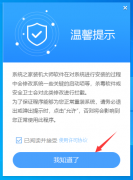
如何通过U盘安装Win11系统 Win11安装U盘的教程 
win11的wifi功能突然消失了怎么解决?win11的wifi功能突然消失的解决方法 
Win11内核隔离有必要开吗?Win11内核隔离怎么打开? 发表评论共0条  没有更多评论了
没有更多评论了
评论就这些咯,让大家也知道你的独特见解 立即评论以上留言仅代表用户个人观点,不代表系统之家立场 |
【本文地址】
今日新闻 |
推荐新闻 |




